《kodi》媒体库怎么设置,很多小伙伴下载kodi之后,不知道怎么设置媒体库,也不知道有哪些设置方法?下面一起来看看吧!
1、打开在本站下载的kodi播放器软件,打开软件后,选择视频文件,点击右侧的“添加视频”。
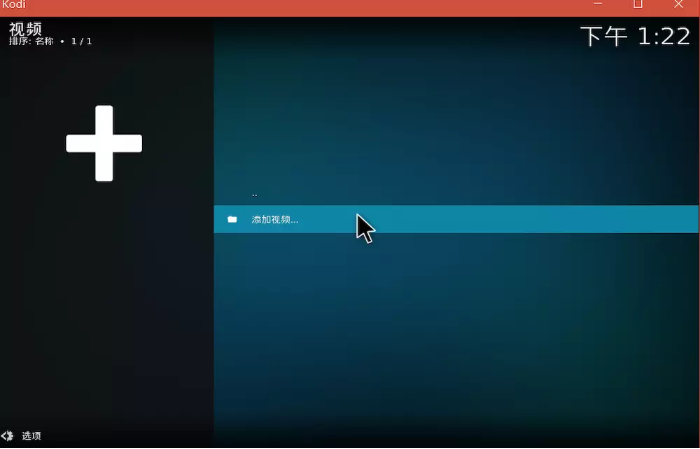
2、在打开的kodi播放器添加窗口中,选择您要添加的视频。

3、在打开的设置内容窗口中,从目录包含选择电影,您可以自行选择,如果选择“无”,则后面“信息提供者”选项不能用!
4、此时“信息提供者”选项就可以用了,可以选择你喜欢的刮削器
5、也可以点击右边的获取更多,下载更多插件
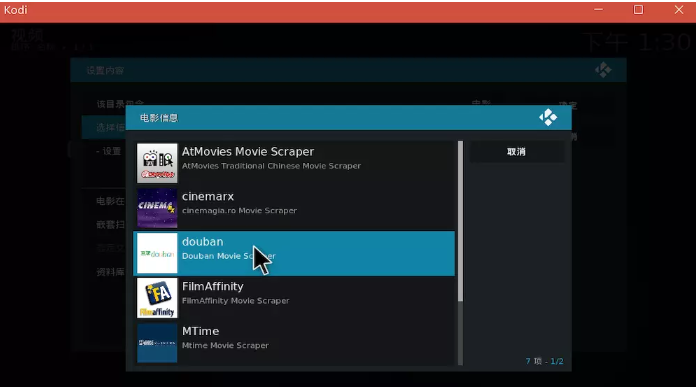
6、点击确定后会扫描媒体库,稍等即可。
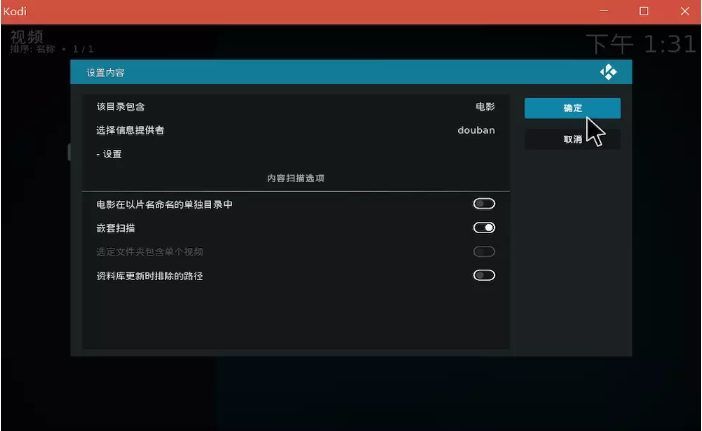
7、此时打开视频选项,就可以看到我添加的“迅雷下载”媒体库。
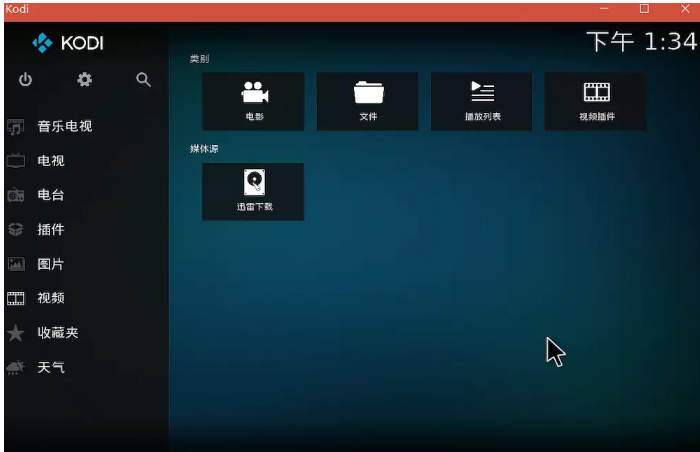
8、通过左下角的选项,可以更改视图类型。
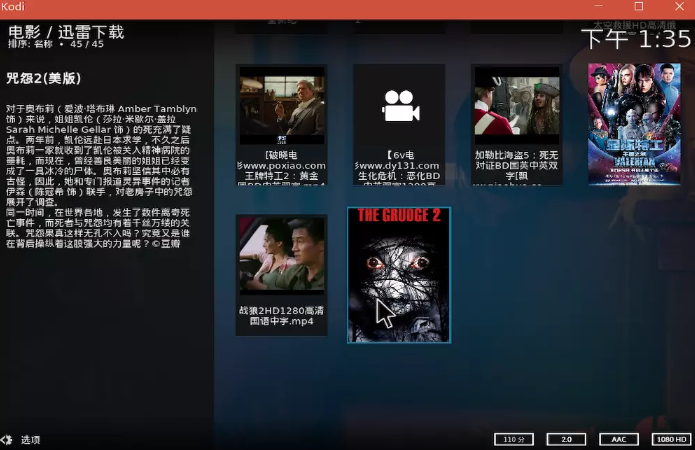
kodi怎么添加直播源?很多小伙伴应该都知道Kodi能够播放几乎所有流行的音频和视频格式但是怎么添加直播源可能就不太清楚了,下面是关于kodi添加直播源的方法教程,需要的小伙伴赶快来看看吧。

kodi添加直播源的方法教程
1、打开软件,在首页上打开“设置”按钮。
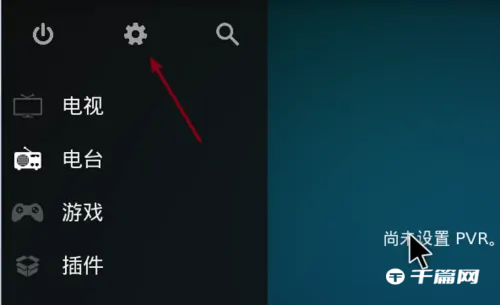
2、进入设置功能界面,点击进入“文件管理”
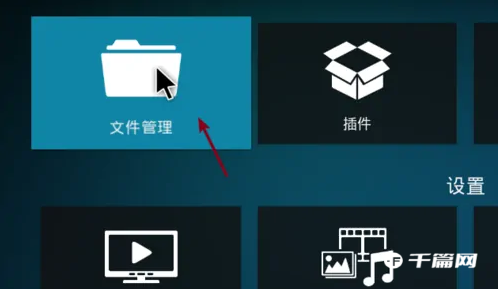
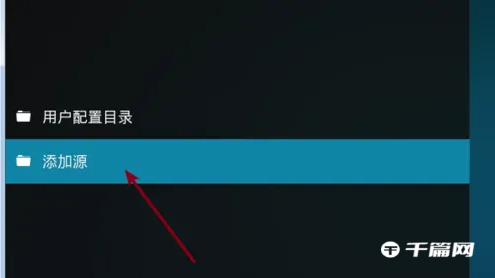
4、打开添加源对话窗口,点击“无”记录
5、在文本框内输入m3u源地址
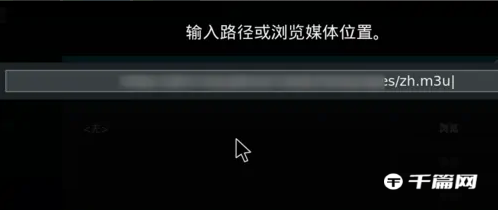
6、添加完成后自定义个名称,点击确定按钮完成添加。
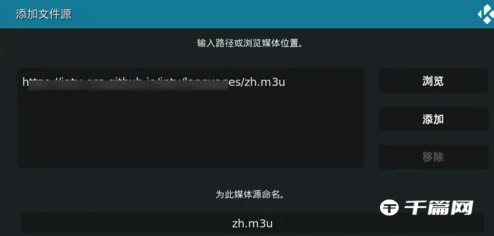
7、如果无法访问就会提示错误,这时我们只能通过添加源文件的方法来操作。
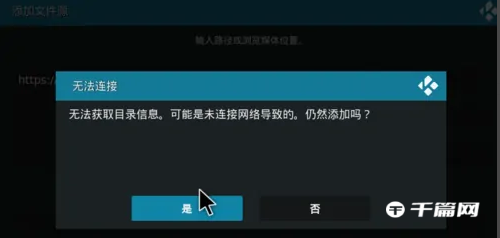
8、点击“浏览”按钮,找到电脑中的源文件。

《kodi》如何设置功能?功能设置介绍,很多小伙伴还不知道kodi如何设置,本节详细介绍了各种设置页面中的设置,一起来看看吧。
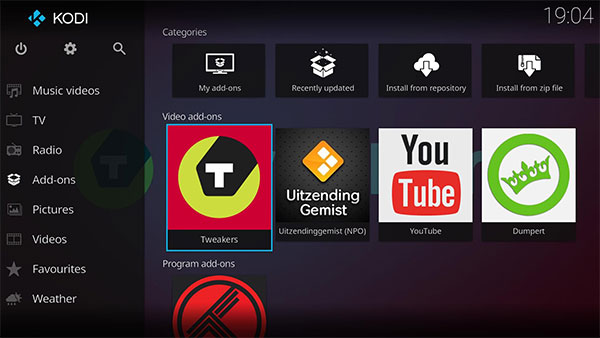
1、访问系统设置菜单
系统设置图标是中间图标,在使用默认皮肤 Estuary 时位于主屏幕的左上角。其他皮肤可能使用不同的方法来访问设置屏幕,例如主菜单项,或通过关机菜单。

2、设置
主要设置窗口 Kodi v18 和 v19。
单击图像中的相关图标以导航到 wiki 页面。
可以在此处找到 v16 及更低版本的设置...设置旧版
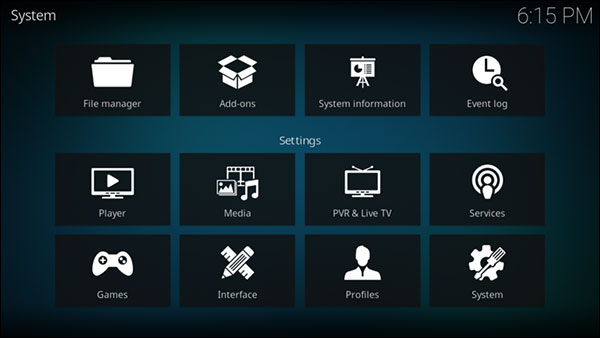
3、设置级别
“设置级别”将更改可见设置选项的数量。级别越高,显示的选项就越多。
有四个设置级别 - 基本、标准(默认)、高级、专家。向下滚动到设置级别以更改级别。
此设置还会影响加载项的设置页面。
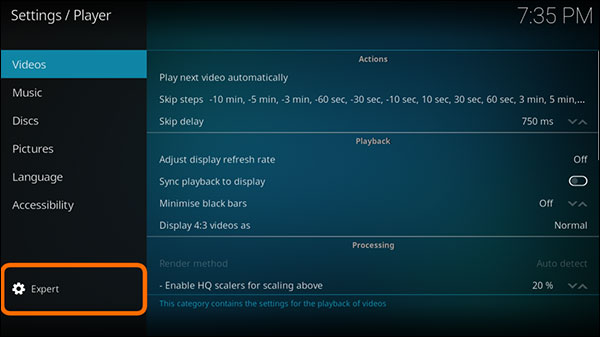
4、高级设置
主页:advancedsettings.xml
默认情况下不存在的advancedsettings.xml文件可由用户在其userdata 文件夹中创建。
此文件用于在 Kodi 内部没有 GUI 控件的高级设置和选项。某些设置是实验性的或很少设置,因此只能通过 advancedsettings.xml 文件使用它们。该文件只是一个纯文本文件,可以通过各种文本编辑器进行编辑,只要名称为“advancedsettings.xml”即可。这些高级设置可用于调整各种内容,例如剧集命名模式、特殊网络端口、特殊行为等。
也可以将 GUI 设置移动到 advancedsettings.xml 中,从而将它们从这些设置页面中删除。
hnqyjy.cn 版权所有 (C)2011 https://www.hnqyjy.cn All Rights Reserved 渝ICP备20008086号-34